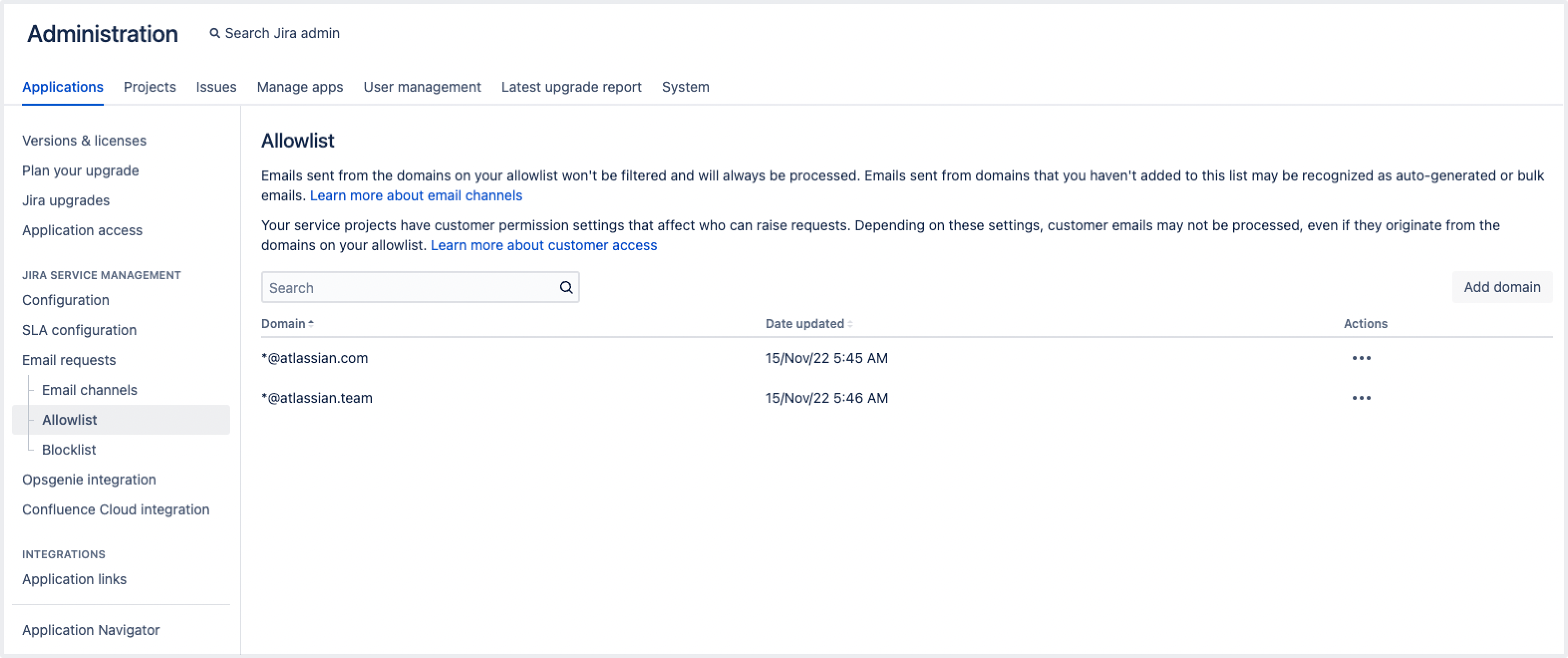許可リストとブロックリストの管理
設定によっては、お客様がメール チャンネルに送信するメールを Jira Service Management でフィルタリングできます。フィルターによって自動生成メールやバルク メールが検出された場合、それらのメッセージはそれ以上処理されず、キューには届きません。インスタンスでのこれらのフィルターの動作を微調整するには、フィルターのオン / オフを切り替えたり、許可リストとブロックリストを使用したりします。
フィルター設定に関係なく、特定のドメインから受信したメールが常に処理されるようにするには、該当するドメインを許可リストに追加します。
リクエストがキューに入らないようにするには、該当するドメインやメール アドレスをブロックリストに追加します。
許可リストとブロックリストは、すべてのサービス プロジェクトで使用されるグローバル リストです。
次のすべての手順では、 Jira 管理者 または システム管理者 グローバル権限 を持つユーザーとしてログインする必要があります。
許可リストとブロックリストは、Jira Service Management のメール チャンネルにのみ使用されます。Jira の受信メールも設定していても、それらには影響しません。
サービス プロジェクトの設定は、キューに表示されるメール リクエストにも影響を与える可能性があります。サービス プロジェクトへのカスタマー アクセスの管理に関する詳細をご確認ください。
許可リストを管理する
許可リストにドメインを追加する
許可リストにドメインを追加すると、そのドメインに属するアドレスから送信されたリクエストは常に Jira Service Management によって処理されます。つまり、自動生成メールやバルク メールのフィルターでは、すべての受信メールが無視され、問題になります。
例: atlassian.com を許可リストに追加すると、atlassian.com のメール アドレスを持つお客様からのリクエストはすべて課題になり、キューに追加されます。
許可リストにドメインを追加するには、次の手順に従います。
[管理] > > [アプリ] > [メール リクエスト] > [許可リスト] の順に選択します。
[ドメインを追加] を選択します。
ドメインを入力して [保存] を選択します。
現在、許可リストでは完全一致のドメインのみがサポートされています。たとえば、
example.comを追加した場合、anyuser@example.comが一致することになります。ただし、anyuser@example.com.auやanyuser@mail.example.comは一致しません。許可リストでは個別のメール アドレス、ワイルドカード、パターン一致はサポートされていません。
ドメインを許可リストとブロックリストの両方に同時に追加することはできません。
許可リストでドメインを編集する
許可リストにすでに存在するドメインを編集するには、次の手順に従います。
[管理] > [アプリ] > [メール リクエスト] > [許可リスト] の順に選択します。
編集するドメインを探します。
(その他) > [編集] の順に選択します。
ドメインを更新して [保存] を選択します。
許可リストからドメインを削除する
許可リストからドメインを削除するには、次の手順に従います。
[管理] > [アプリ] > [メール リクエスト] > [許可リスト] の順に選択します。
削除するドメインを探します。
(その他) > [削除] の順に選択します。
ブロックリストを管理
ブロックリストにドメインまたはメール アドレスを追加する
ブロックリストにドメインまたはメール アドレスを追加した場合、該当するドメインまたはアドレスから送信されたメッセージは Jira Service Management によって無視されます。つまり、メールは処理されず、キューにも入りません。
例: example.com をブロックリストに追加すると、メール ドメイン example.com を持つカスタマーからのリクエストはすべて処理されません。user@example.com をブロックリストに追加すると、そのメール アドレスから送信されたリクエストはすべて無視されます。ただし、anotheruser@example.com やその他の example.com メール アドレスからのメールは、Jira Service Management によって処理されます。
ブロックリストにドメインまたはメール アドレスを追加するには、次の手順に従います。
[自動化] > > [アプリ] > [メール リクエスト] > [ブロックリスト] の順に選択します。
[Add domain or email address (ドメインまたはメール アドレスの追加)] を選択します。
ドメインまたはメール アドレスを入力して [保存] を選択します。
ブロックリストではワイルドカードはサポートされていないため、複数のドメインまたはメール アドレスを追加する場合は、個別に追加してください。
ドメインを許可リストとブロックリストの両方に同時に追加することはできません。
ブロックリストのドメインまたはメール アドレスを編集する
ブロックリストにすでに存在するドメインを編集するには、次の手順に従います。
[管理] > [アプリ] > [メール リクエスト] > [ブロックリスト] の順に選択します。
編集するドメインを探します。
その他アイコン () > [編集] の順に選択します。
ドメインを更新して [保存] を選択します。
ブロックリストからドメインまたはメール アドレスを削除する
ブロックリストからドメインを削除するには、次の手順に従います。
[管理] > [アプリ] > [メール リクエスト] > [ブロックリスト] の順に選択します。
削除するドメインを探します。
(その他) > [削除] の順に選択します。